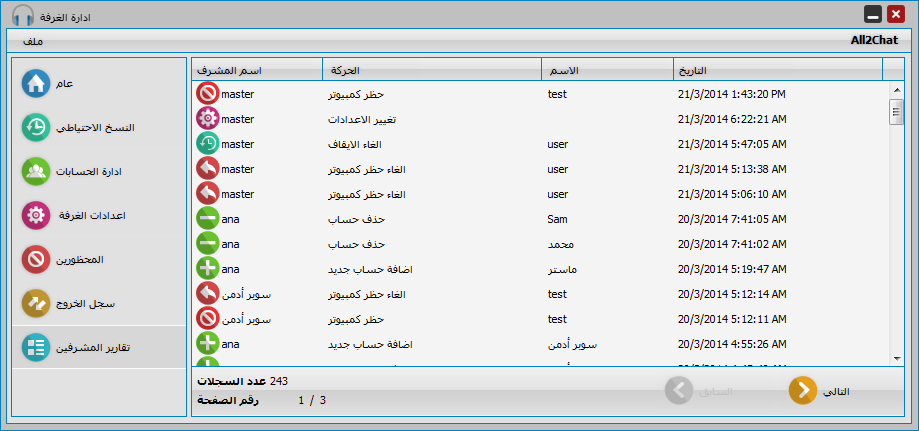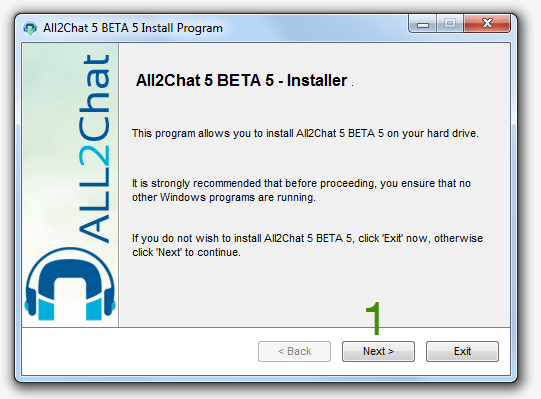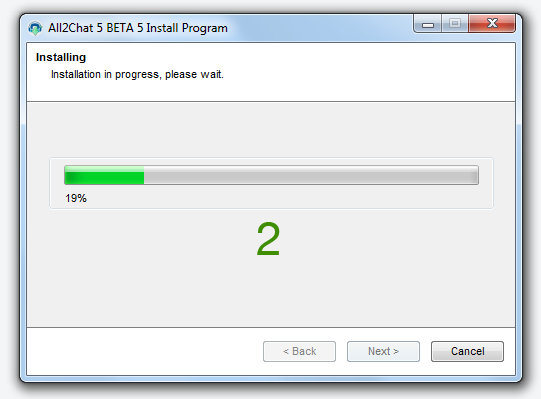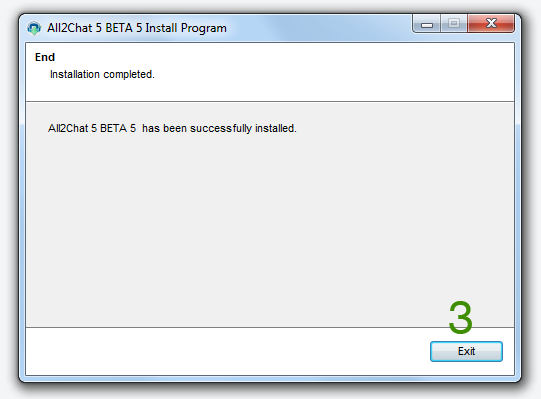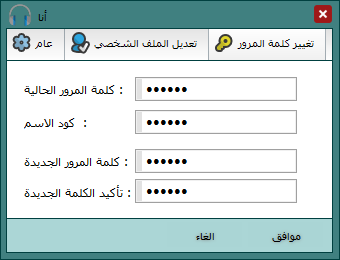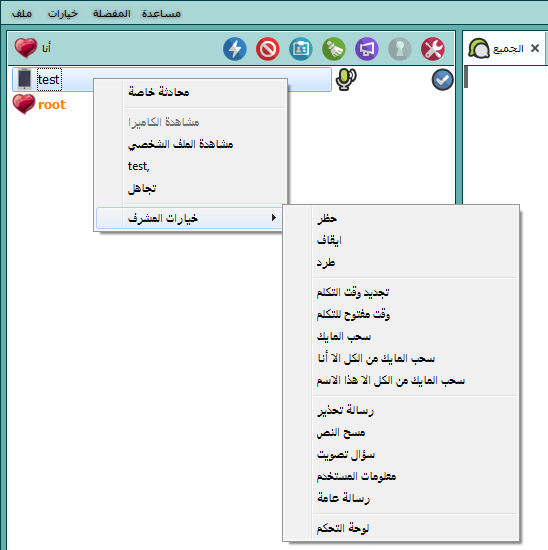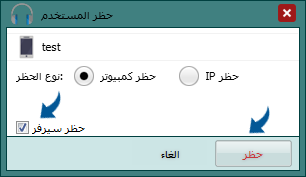- صفحات
- تحميل
- حسابتنا
- الدعم
دليل استخدام البرنامج لأجهزة الكمبيوتر نظام ويندوز
تركيب البرنامج
ازالة البرنامج
تتم ازالة برنامج الدردشة من الكمبيوتر مثل أي برنامج آخر
من لوحة تحكم الكمبيوتر قسم اضافة ازالة البرامج
من لوحة تحكم الكمبيوتر قسم اضافة ازالة البرامج
الدخول لغرفة الدردشة
الدخول بأسم زائر
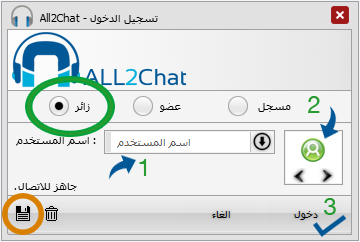
2- اختيار الصورة المناسبة للاسم حيث يمكنك اختيار صورة من أصل 54 صورة كما يمكنك تغيير الصور من داخل الغرفة لاحقا
3- الضغط على زر دخول
كما يمكنك الضغط على زر حفظ لتخزين الاسم وعدم كتابته كل مره
الدخول بأسم مشرف
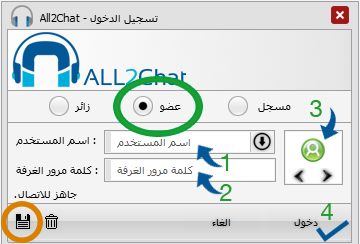
1- كتابة أسم المستخدم المسجل في الغرفة
2- كتابة كلمة المرور المعطاة لك من مشرف الغرفة
3- اختيار الصورة المناسبة للاسم حيث يمكنك اختيار صورة من أصل 54 صورة كما يمكنك تغيير الصور من داخل الغرفة لاحقا
4- الضغط على زر دخول
كما يمكنك الضغط على زر حفظ لتخزين الاسم وعدم كتابته كل مره
الدخول باسم مسجل
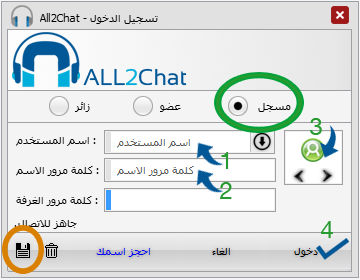
1- كتابة الاسم المسجل الذي قمت بالاشتراك به
2- كتابة كلمة مرور الاسم المسجل
3- اختيار الصورة المناسبة للاسم حيث يمكنك اختيار صورة من أصل 54 صورة كما يمكنك تغيير الصور من داخل الغرفة لاحقا
4- الضغط على زر دخول
كما يمكنك الضغط على زر حفظ لتخزين الاسم وعدم كتابته كل مره
الدخول بأسم مسجل محمي ومشرف
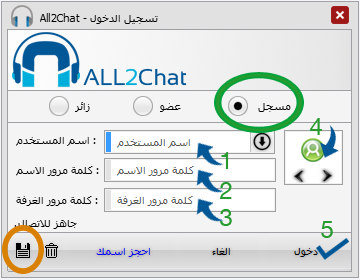
1- كتابة الاسم المسجل الذي قمت بالاشتراك به
2- كتابة كلمة مرور الاسم المسجل
3- كتابة كلمة مرور الاشراف بالغرفة
4- اختيار الصورة المناسبة للاسم حيث يمكنك اختيار صورة من أصل 54 صورة كما يمكنك تغيير الصور من داخل الغرفة لاحقا
4- الضغط على زر دخول
كما يمكنك الضغط على زر حفظ لتخزين الاسم وعدم كتابته كل مره
تغيير أيقونة الدخول
يمكن تغير ايقونة الدخول اما قبل الدخول للغرفة عند كتابة الاسم حيث يمكنك اختار صورة من اصل 54 صورة
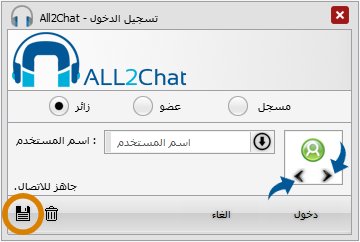 او يمكن تغيير الصورة من داخل الغرفة عن طريق الضغط على زر صلاحيات الاسم ثم اختيار الصورة المناسبة وسيتم تطبيق الصورة الجديدة مباشرة
او يمكن تغيير الصورة من داخل الغرفة عن طريق الضغط على زر صلاحيات الاسم ثم اختيار الصورة المناسبة وسيتم تطبيق الصورة الجديدة مباشرة
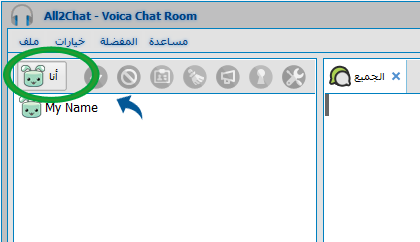
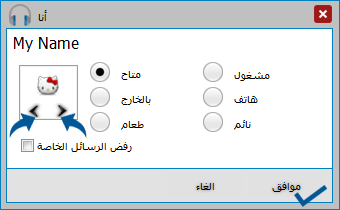
بوابة الدخول
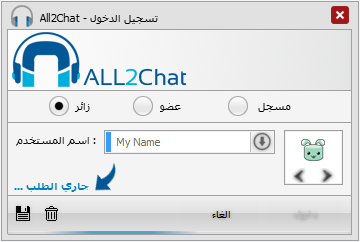
تظهر رسالة جاري الطلب .. ولن تستطيع الدخول للغرفة حتى يتم موافقة أحد المشرفين المتواجدين بالغرفة على طلب دخولك
اذا قام المشرف بالموافقه على طلب دخولك فانك ستدخل لغرفة الدردشة كالمعتاد
وان لم يوافق المشرف على طلب دخول فسوف تظهر رسالة الغرفة المقفلة والسبب بأنه لا يوجد مشرفين للموافقة على طلب دخولك للغرفة
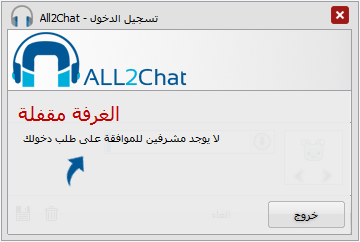
قائمة الأسماء
صلاحيات العضو
يمكن لمالك الغرفة التحكم بصلاحيات الأسماء المسجلة في غرفته بغض النظر عن صفة الاسم المسجل ان كان ممبر او ادمن او سوبر ادمن او ماستر احمر او زهري ويمكن لكل أسم مسجل من معرفة الصلاحيات المعطاة له من مالك الغرفة بالضغط على زر الصلاحيات الموجود في أعلى قائمة الأسماء ..
بالاضافة ان البرنامج فيه تقسيم تلقائي لصلاحيات الأعضاء تختلف من رتبة أدمن حتى رتبة ماستر أساسي وروت .
فعلى سبيل المثال لا يمكن لاسم الادمن الازرق من فتح لوحة التحكم ولا الغاء الحظر
كمان لا يمكن لاي اسم التحكم باسم آخر من رتبته أو رتبه أعلى منه
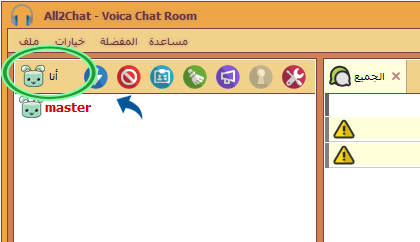
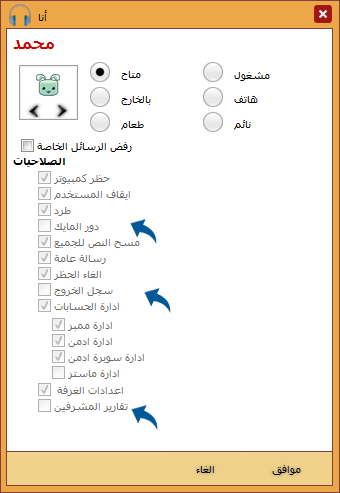
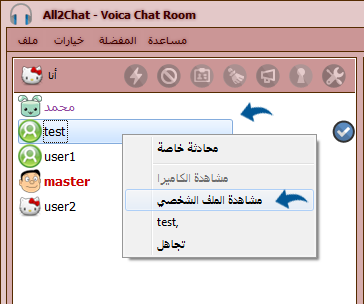

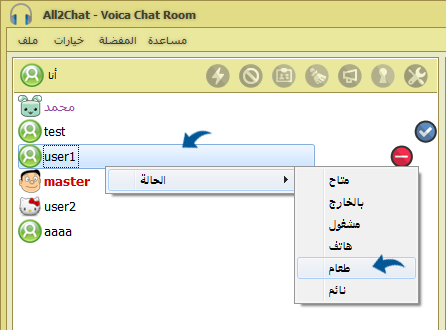 الطريقة الثانية لتغيير الحالة بالضغط على
زر صلاحيات الاسم الموجود بأعلى قائمة الأسماء
الطريقة الثانية لتغيير الحالة بالضغط على
زر صلاحيات الاسم الموجود بأعلى قائمة الأسماء 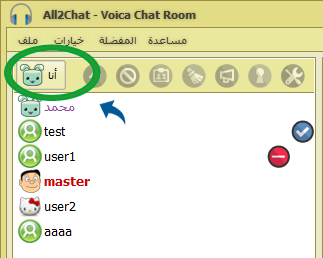
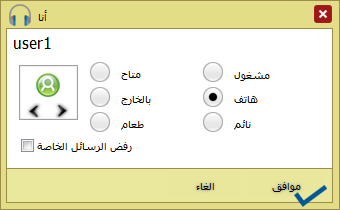
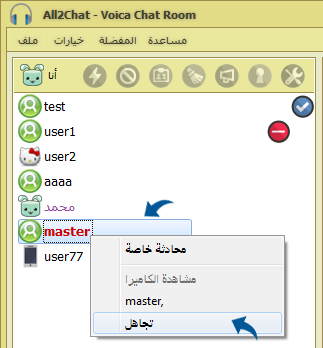
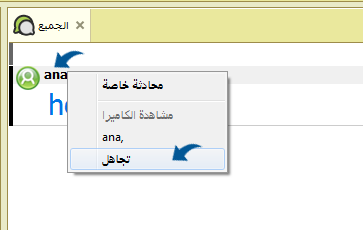
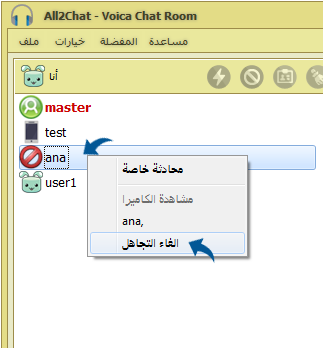
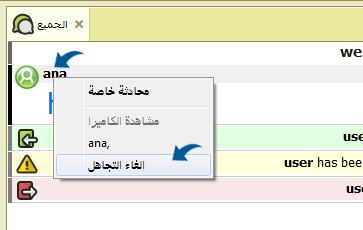
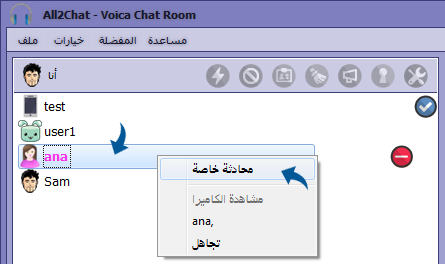
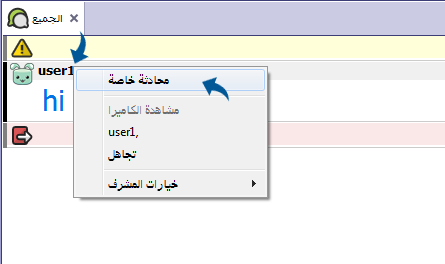 تظهر الرسائل الخاصة المرسلة والمستقبله بأعلى الغرفة جانب ( الجميع ) وكل
رساله خاصة تكون معنونه باسم المستخدم الخاص
بها
تظهر الرسائل الخاصة المرسلة والمستقبله بأعلى الغرفة جانب ( الجميع ) وكل
رساله خاصة تكون معنونه باسم المستخدم الخاص
بها
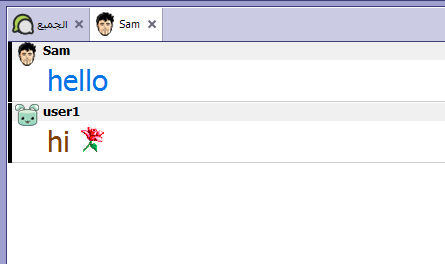
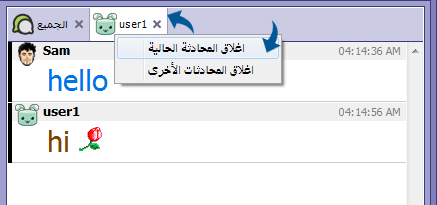
بالاضافة ان البرنامج فيه تقسيم تلقائي لصلاحيات الأعضاء تختلف من رتبة أدمن حتى رتبة ماستر أساسي وروت .
فعلى سبيل المثال لا يمكن لاسم الادمن الازرق من فتح لوحة التحكم ولا الغاء الحظر
كمان لا يمكن لاي اسم التحكم باسم آخر من رتبته أو رتبه أعلى منه
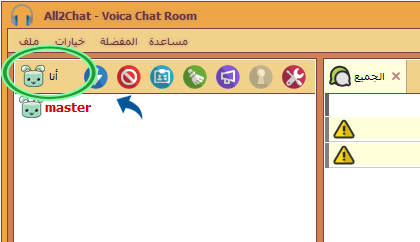
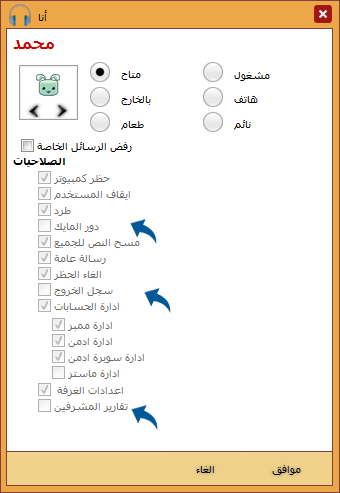
مشاهدة الملف الشخصي
الملف الشخصي متاح فقط للأسماء المسجلة ويمكن لاي زائر مشاهدة الملف الشخصي للاسم المسجل عن طريق الضغط كلك يمين على الاسم المسجل واختيار مساهدة الملف الشخصي
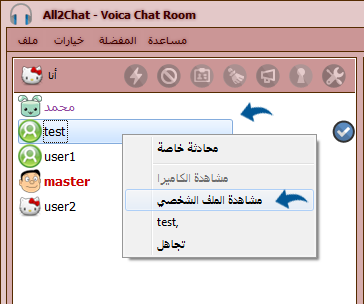

تغيير الحالة
يمكن تغيير الحالة الشخصية الى 6 حالات : متاح , بالخارج, مشغول, على Mobile, اتناول طعامي, نائم ويمكن تغيير الحالة من مكانين الأولعن طريق كلك يمين على الاسم ثم اختيار الحالة
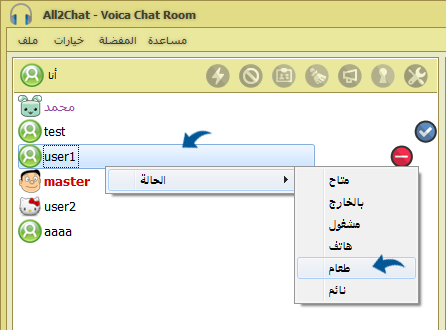
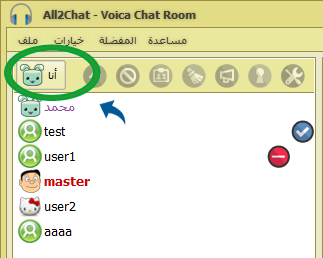
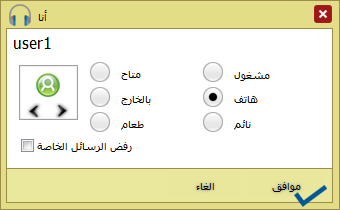
التجاهل
يمكن لأي مستخدم من تجاهل أي مستخدم آخر مهما كانت نوع اسمه وترتيبه
يتم التجاهل عن طريق الضغط كلك يمين على الاسم المخنار ثم اختيار أمر تجاهل .. عندها سيتم تطبيق التجاهل التام للاسم مثل عدم سماع صوته ومشاهدة كتاباته على الشات العام بالاضافة لعدم قدرته على ارسال رسائل خاصة
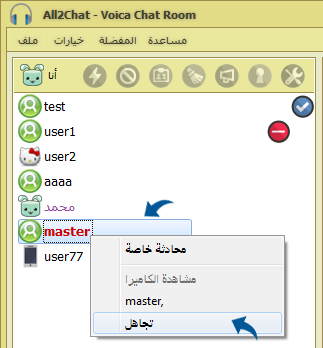
كما يمكن اعطاء تجاهل لاسم مستخدم عن طريق كلك على الاسم من الشات العام او البرايفت واختيار من القائمة خيار تجاهل
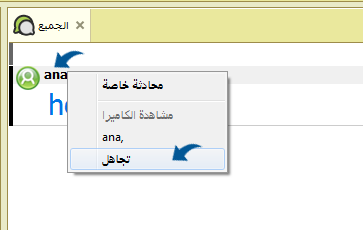
الغاء التجاهل يتم عن طريق الضغط كلك يمين على الاسم من قائمة الاسماء ثم اختيار ( الغاء التجاهل )
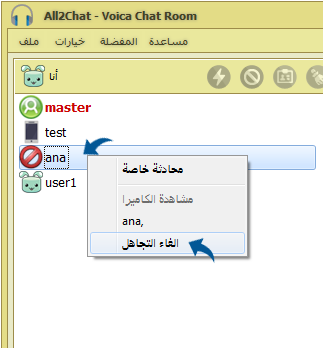
كما يمكن اختيار الغاء التجاهر عن طريق الضغط على الاسم من الشات العام واختيار الغاء التجاهل
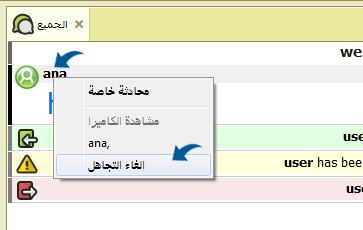
الدردشة الخاصة
يمكن لاي مستخدم كتابة محادثة خاصة مع أي مستخدم آخر إن كانت صلاحية المحادثة الخاصة مفعله في الغرفة
يمكن البدء بكتابة الرسائل الخاصة عن طريق قائمة الاسماء باختيار الاسم المطلوب ثم كلك يمين عالاسم ثم اختيار من القائمة ( محادثة خاصة )
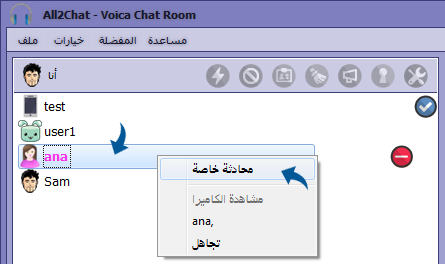
او يمكن البدء بكتابة الرسائل الخاصة عن طريق الشات العام بالضغط على الاسم المطلوب ثم اختيار من القائمة ( محادثة خاصة )
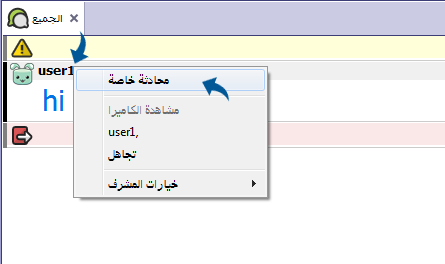
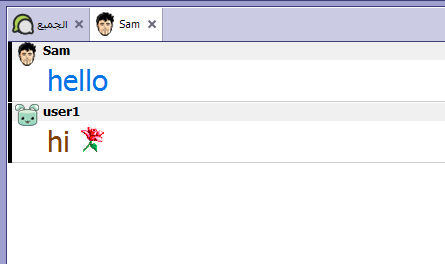
لاغلاق الدردشة الخاصة اضغط كلك يمين على اسم المستخدم الموجود بأعلى الغرفة ثم اختر ( اغلاق المحادثة الحالية )
او يمكنك اغلاق جميع المحادثات الخاصة المفتوحة والابقاء على محادثة خاصة واحده وهي الحالية وذلك باختيار ( اغلاق المحادثات الأخرى )
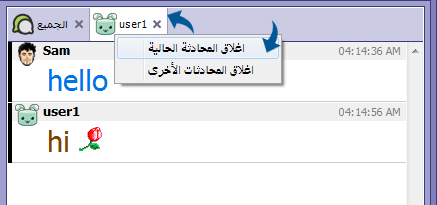
التحدث والصوت
طريقة التكلم
للتحدث في غرفة الدردشة اضغط على زر ( تحدث ) وللايقاف اضغط زر ( توقف )
اذا كان المايك مشغول فعليك انتظار الدور ليأتي دورك والبدء بالتحدث
جانب زر كتم الصوت يوجد مؤقت المايك ومعرفة الوقت المتبقي لكل المتحدثين
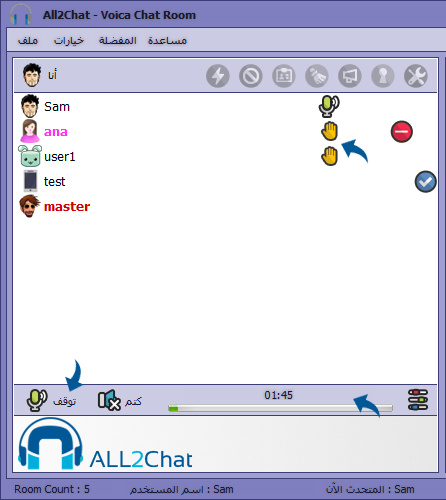
التحدث المشترك
يمكن التحدث المشترك في غرفة الدردشة ويتم عن طريق أحد المشرفين حصرا وذلك بأن يقوم المشرف باختيار الشخص المطلوب مع المتحدث الحالي واختيار ( تحدث مشترك ) من قائمة خيارات المشرف
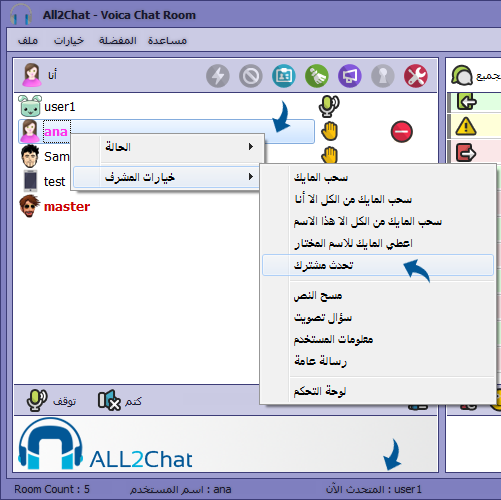
عند التحدث المشترك يصبح المايك متاح لمستخدمين اثنين ويلغى دور المايك وطلب المايك من باقي المستخدمين حتى يتم انتهاء حالة التحدث المشترك

كتم الصوت
عند عدم الرغبة بسماع صوت المتحدث الحالي يمكن الضغط على زر كتم لالغاء الصوت
عند الضغط على زر كتم تظهر ايقونة كتم الصوت بجانب الاسم في قائمة الاسماء
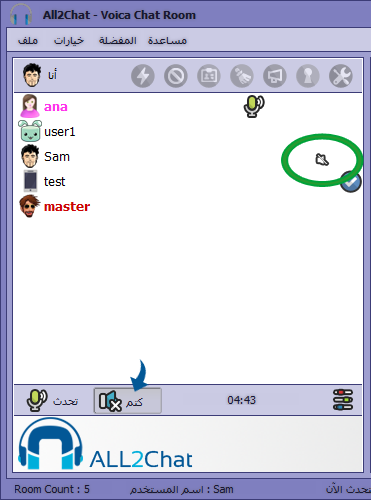
ستيريومكس لملفات الصوت
يمكن التبديل بين انواع مداخل الصوت الموجودة في الكمبيوتر اما الميكرفون العادي للتحدث او ستيريومكس لتشغيل ملفات الصوت على الجهاز او اي نوع مدخل صوت آخر في الكمبيوتر , يمكنك التبديل بين الميكرفون والستيريومكس دون الحاجة للخروج والدخول للغرفة مرة أخرى , يتم تطبيق الاعدادات فورا.
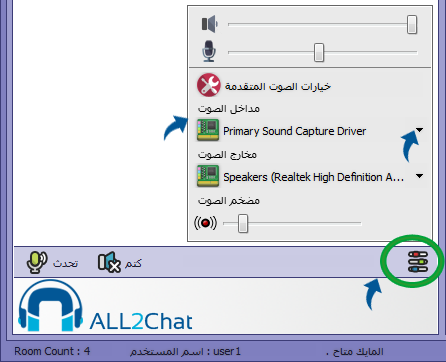
اعدادات الصوت
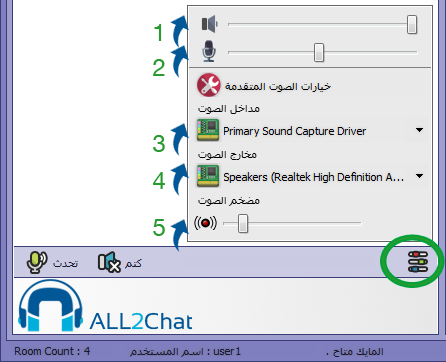
1- لضبط مستوى الصوت المسموع داخل الغرفة
2- لضبط مستوى قوة صوت الميكرفون عند التحدث مع العلم انه البرنامج يتمتع بميزة الضبط التلقائي
3- لاختيار نوع مدخل الصوت الموجود في الكمبيوتر ان كان ميكرفون للتحدث او ستيريومكس لتشغيل ملفات الصوت او اي مدخل صوت آخر,عند التبديل بين نوع الميكرفون او ستيريومكس لا حاجة للخروج والدخول مره اخرة , يتم تطبيق الاعدادات فورا
4- لاختيار نوع مخرج الصوت الذي تسمع عن طريقه
5- لاختيار مستوى شدة مضخم الصوت
الدردشة الكتابية
شكل الشات الكتابي
يوجد في برنامج الدردشة نوعين من شكل الشات الكتابي ويمكن لاي ماستر له صلاحيات التحكم بالاعدادات من تغيير الشكل ويتم تطبيق الاعدادات فورا دون الحاجة للخروج والدخول من جديد
الشكل الحديث
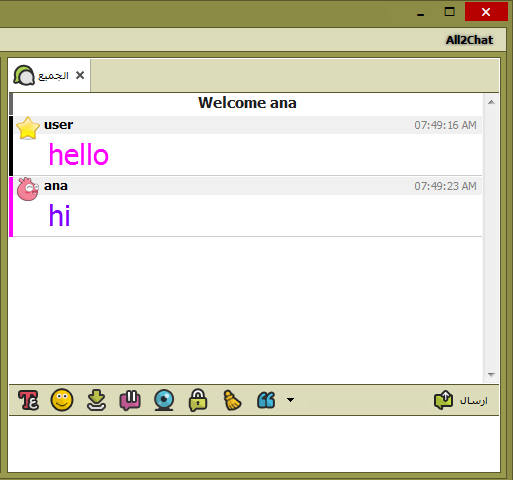
الشكل القديم
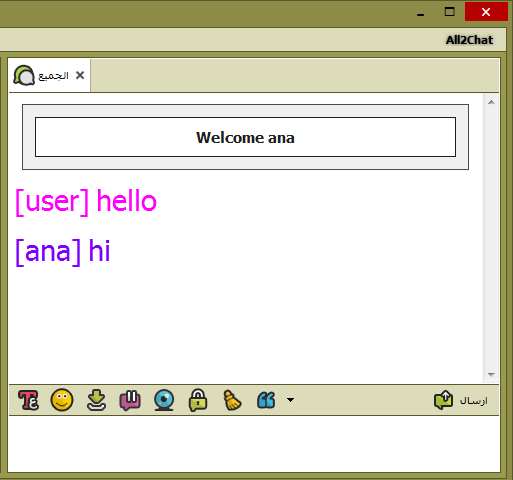
مزايا الشات الكتابي الحديث
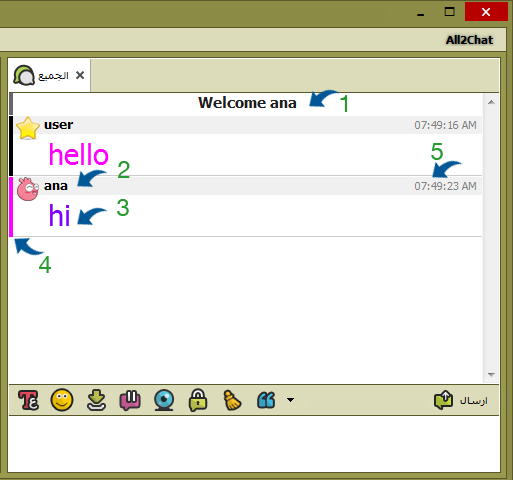
1- شكل جديد وأنيق لرسالة الترحيب التي تظهر عند الدخول للغرفة
2-اسم المستخدم يظهر بلون اسود وحجم ثابت عند جميع الستخدمين
3- نص الرسالة المرسلة ويظهر بلون المستخدم الذي يكتب فيه ويمكن ان يكون غامق ومائل وتحته خط وحجم الخط يمكن لكل مستخدم اخيار الحجم الذي يناسبه
4- لون رتبة المستخدم مرسل الرسالة , يوزر اسود , ممبر وردي , ادمن أزرق , سوبر ادمن أخضر, ماستر زهري واحمر , روت برتقالي.
5- وقت ارسال الرسالة
الدردشة الخاصة
يمكن لاي مستخدم كتابة محادثة خاصة مع أي مستخدم آخر إن كانت صلاحية المحادثة الخاصة مفعله في الغرفة
يمكن البدء بكتابة الرسائل الخاصة عن طريق قائمة الاسماء باختيار الاسم المطلوب ثم كلك يمين عالاسم ثم اختيار من القائمة ( محادثة خاصة )
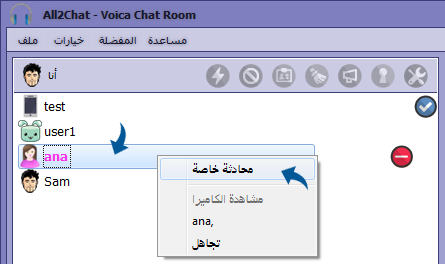
او يمكن البدء بكتابة الرسائل الخاصة عن طريق الشات العام بالضغط على الاسم المطلوب ثم اختيار من القائمة ( محادثة خاصة )
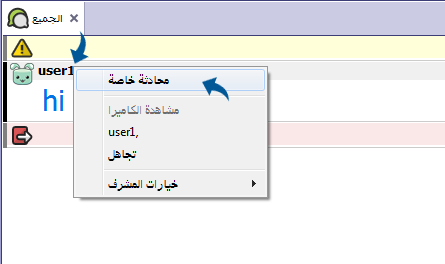
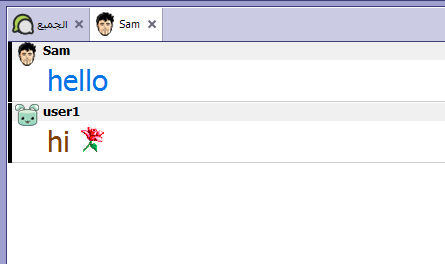
لاغلاق الدردشة الخاصة اضغط كلك يمين على اسم المستخدم الموجود بأعلى الغرفة ثم اختر ( اغلاق المحادثة الحالية )
او يمكنك اغلاق جميع المحادثات الخاصة المفتوحة والابقاء على محادثة خاصة واحده وهي الحالية وذلك باختيار ( اغلاق المحادثات الأخرى )
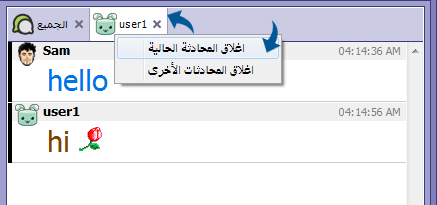
ايقاف واستئناف الكتابة
يتم ايقاف الكتابة بالضغط على زر ايقاف الكتابة الموجود ضمن أدوات الكتابة , يقوم البرنامج بتخزين الرسائل التي تم ايقافها ويتم عرضها كامله عند استئناف الكتابة وذلك بالضغط على نفس الزر مرة اخرى
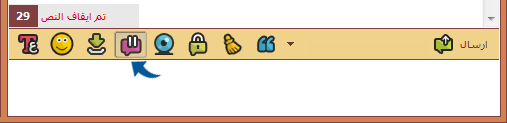
تكبير وتصغيير الخط
لتكبير أو تصغير حجم الخط يمكن بالضغط على زر اعدادات الخط الموجود ضمن ازرار ادوات الكتابة
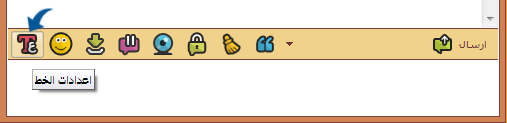
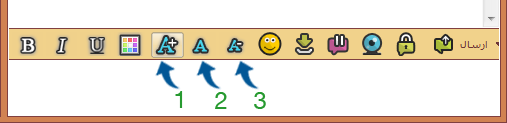
1- تكبير حجم الخط
2- استعادة الحجم الافتراضي للخط
3- تكبير حجم الخط
تغيير لون الخط
لتغيير لون الرسالة المرسلة يمكن الضغط على زر اعدادات الخط ثم اختيار زر لون الخط واختيار اللون المناسب
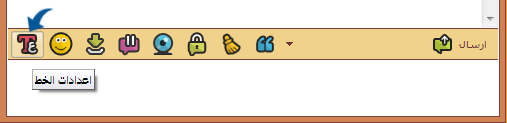
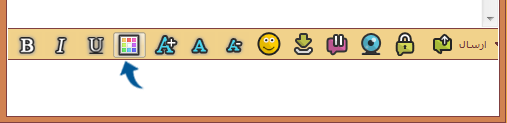
رفض الرسائل الخاصة
الرفض والسماح باستلام الرسائل الخاصة متاح كل المستخدمين ويتم عن طريق الضغط على زر رفض /سماح الرسائل الخاصة من ضمن ادوات الكتابة
يمكن رفض استلام الرسائل الخاصة ولكن بنفس الوقت يمكن ارسال و استلام رسائل خاصة ممن تشاء من المستخدمين , أي ان رفض الرسائل يكون لجميع المستخدمين ولكن التواصل يكون مع اشخاص انت تحددهم فقط .
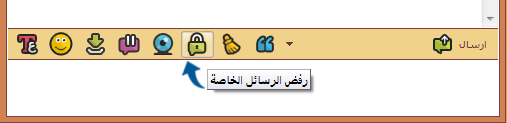
الرسائل المحفوظة
يمكن كتابة مجموعة من الرسائل الجاهزة واستخدامها في غرفة الدردشة وبذلك لا تكتبها كل مره عند استخدامها في الدردشة, يمكن كتابة وتعديل 12 رسالة
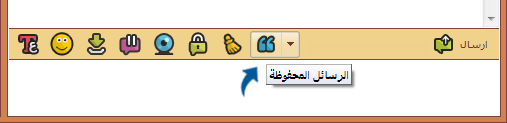
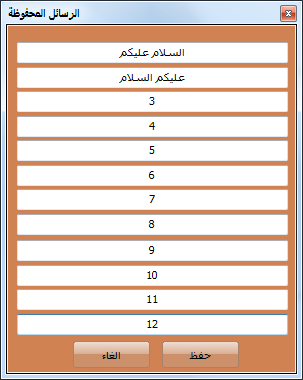
حفظ المحادثة
يمكن حفظ الدردشة الكتابية العامة او الخاصة على جهازك وذلك بالضغط على زر حفظ المحادثة الموجود ضمن ازرار ادوات الكتابة
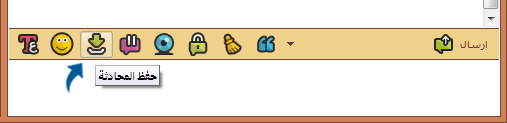
مسح النص
مسح النص على جهازك يتم بالضغط على زر مسح النص الموجود ضمن ازرار ادوات الكتابة, دون الحاجة لان يكون مسح النص عن طريق الادمن , مع العلم انه لا داعي لمسح الكتابة لتحسين الاتصال او اي من هذا الكلام, مسح الكتابة يستخدم فقط في حالة الرغبة بمسح الكتابة الغير المرغوبة فقط لا غير
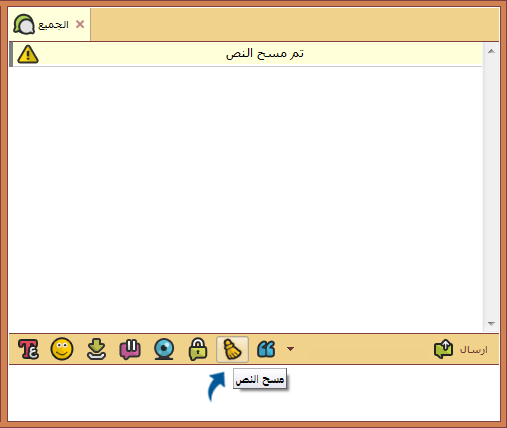
السمايلات
يحتوي برنامج الدردشة على 156 صورة من صورة السمايلات مقسمين على 5 مجموعات رئيسية , كما يمكن لماستر الغرفة من اختيار مجموعات معينة من السمايلات او الغاء الجميع
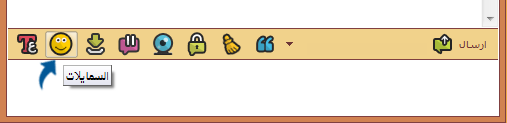
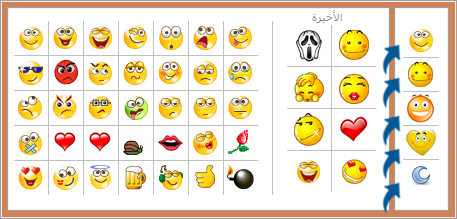
الكاميرا
ارسال الكاميرا
الكاميرا تعتبر خاصة وعامه بنفس الوقت حيث أنه لا يستطع اي مستخدم مشاهدة الصورة الا بموافقة المرسل ويمكن بأي وقت ايقاف مستخدم معين من مشاهدة الصورة
يتم تشغيل الكاميرا عن زر الكاميرا الموجود ضمن اداوات الكتابة
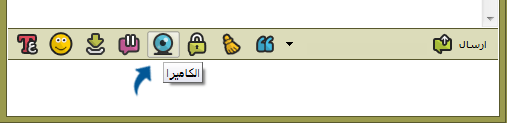
نافذة ارسال الكاميرا تحتوي على الكثير من الخيارات الحيوية المصممة بطريقة سهلة
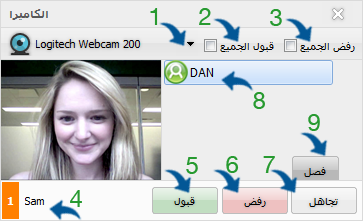
1- لاختيار نوع الكاميرا من جهازك
2- قبول تلقائي لجميع طلبات مشاهدة الصورة
3-رفض تلقائي لجميع طلبات مشاهدة الصورة
4- طلب مشاهدة الصورة ويظهر فيه اسم المستخدم الذي ارسل الطلب مع عدد طلبات المشاهدة التي يجيب الموافقه عليها
5-زر للموافقة على طلب المشاهدة , عند الموافقة سيتم عرض صورتك لدى المستخدم
6- زر لرفض طلب مشاهدة الصورة , عند الرفض سيتم اظهار رسالة للمستخدم بأنك قمت برفض طلبه
7-تجاهل طلب مشاهدة الصورة , عند التجاهل لن يتم عرض اي معلومات لمرسل الطلب ويظهر له بأنه ما زال بانتظار الموافقة
8-ثائمة باسماء المستخدمين الذين يشاهدون الصورة
9-يمكن الضغط على اي اسم من قائمة الاسماء الذي يشاهدون الصورة ثم الضغط على زر فصل لقطع ارسال الصوره .
استقبال الكاميرا
مشاهدة الكاميرا تتم عن طريق طلب المشاهده من المرسل , فاذا وافق على طلبك يمكنك مشاهدة الصورة
كل مستخدم يرسل كاميرا يظهر بجانب اسمه صورة أيقونة كاميرا , يتم الضغط كلك يمين على الاسم ثم اختيار من القائمة (مشاهدة الكاميرا)
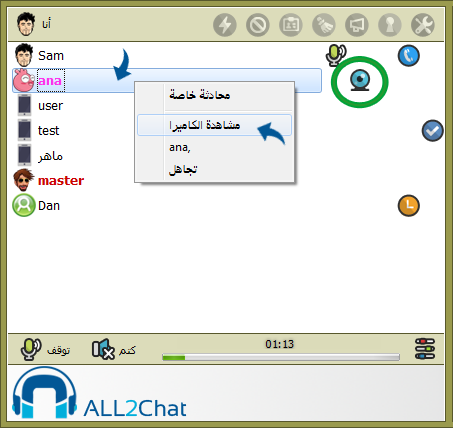
1- عند ارسال الطلب تظهر لك رسالة جاري الطلب , ولن يتم عرض الصورة حتى يتم الموافقة على طلبك
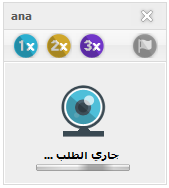
2- في حال الموافقة على طلبك تظهر لك صورة المرسل
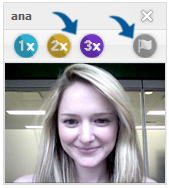
يمكن الضغط على الازرار X1,X2,X3 لاختيار تكبير الصورة
كما يمكن الضغط على زر التبليغ في حال رغبتك بالتبليغ عن كاميرا مخالفه للشروط , مع ملاحظة ان ارسالك لتبليغات غير صحيحه قد يعرض لحظر على كامل الغرف
الاعدادات الخاصة
قائمة ملف
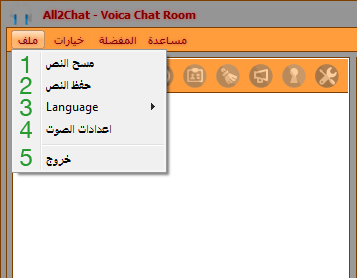
قائمة ملف تحتوي على الخيارات التالية:
1- مسح النص على جهازك
2- حفظ المحادثة العامة على جهازك
3- تغيير لغة البرنامج
4- اعدادت الصوت : ضبط مستوى الصوت والتكلم واختيار نوع الميكرفون وشدة مضخم الصوت
5- الخروج من الغرفة
قائمة خيارات
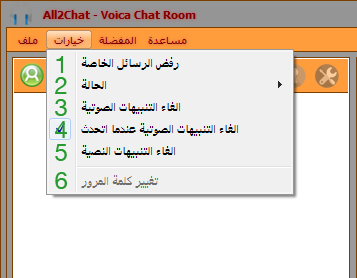
قائمة خيارات تحتوي على الخيارات التالية :
1- الرفض والسماح باستقبال الرسائل الخاصة
2-تغغير الحالة : متاح, بالخارج, مشغول, هاتف, طعام, نائم.
3-الغاء التنبيهات الصوتية كاملة مثل تنبيهات الدخول والخروج للغرفة اعطاء وسحب المايك ..الخ
4- الغاء التنبيهات الصوتية عندما أتحدث : ويكون مفعل بشكل تلقائي لعدم الازعاج
5-الغاء التنبيهات النصية : مثل رسائل انضم وغادر الغرفة ورسائل التنبيهات من المشرفين مثل اعطاء سحب المايك وتجديد وقت التكلم .. الخ
6- تغيير كلمة المرور لكل الاعضاء والمشرفين والماستر الاساسي
قائمة المفضلة
يمكن اضافة الغرفة التي تتواجد بها لقائة المفضلة لديك لتسهيل الدخول للغرفة وعدم البحث عنها مره اخرى ضمن قائمة الغرف في المواقع المختلفه , لاضافة الغرفة اضغط خيار (اضافة الغرفة الحالية للمفضلة) وستظهر لك رسالة بانه تمت الاضافة
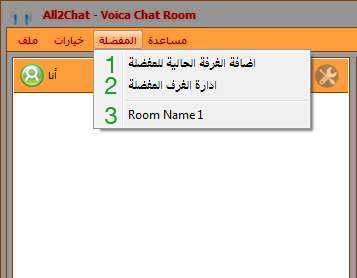
كل الغرف المضافة لقائمة المفضلة لديك تظهر ضمن نافذة ادارة الغرفة المفضلة حيث يمكن اضافة وحذف الغرف كما يمكن الدخول للغرفة المطلوبة عن طريقها
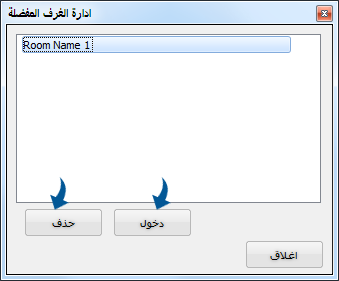
قائمة مساعدة
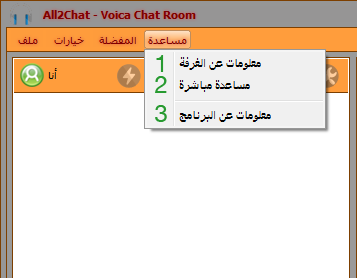
يظهر في قائمة مساعدة
1- معلومات عن الغرفة فيها اسم الغرفة واسم المالك وعنوان بريده الالكتروني
2-صفحة المساعدة المباشرة للحصول على معلومات عن استخدام البرنامج
3-معلومات عن البرنامج يظهر فيها رقم النسخه والبناء للبرنامج
تغيير كلمة مرور المشرف
يمكن لأي مشرف مسجل في لوحة تحكم الغرفة من تغيير كلمة المرور الخاصة به عن طريق قائمة خيارات , ثم اختيار تغيير كلمة المرور
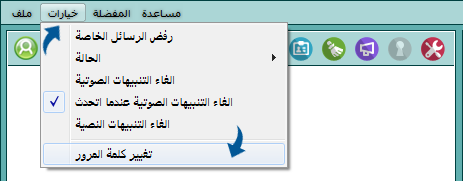
لتغيير كلمة المرور تحتاج كلمة المرور الحالية ثم كتابة كلمة المرور الجديدة واعادة كتابة كلمة مرو الجديدة للتأكيد
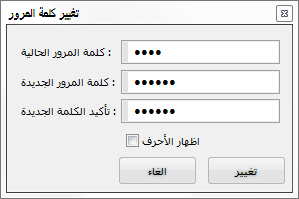
بعدها ستظهر لك رسالة بأنه تم تغيير كلمة المرور

تغيير كلمة مرور الماستر الأساسي
يتم تغير كلمة مرور الماستر الاساسي عن طريق قائمة خيارات, يجب الدخول للغرفة باسم الماستر الاساسي ثم الضغط على قائمة خيارات واختيار تغيير كلمة المرور
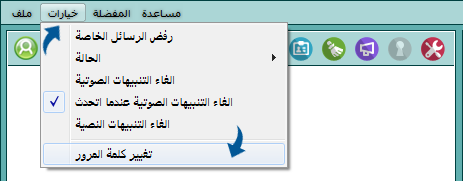
لتغيير كلمة المرور تحتاج كلمة المرور الحالية ثم كتابة كلمة المرور الجديدة واعادة كتابة كلمة مرو الجديدة للتأكيد وكتابة كود الغرفة
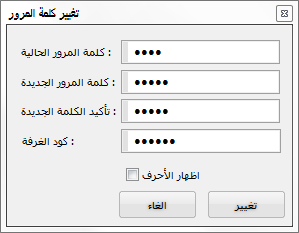
بعدها ستظهر لك رسالة بأنه تم تغيير كلمة المرور

تغيير كلمة مرور الاسم المسجل
لكل اسم مسجل يوجود كود للاسم ويعطى لك عند الاشتراك , ولن يتم تغيير كلمة المرور الا عن طريق كود الاسم
لتغيير كلمة مرور الاسم المسجل يجب اولا الدخول للغرفة بالاسم , ثم فتح صفحتك الشخصية بالضغط على زر ( أنا )
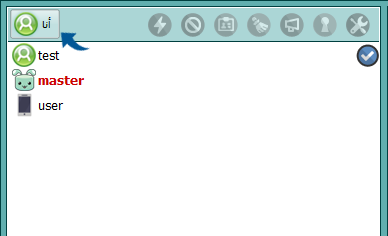
ثم الضغط على خيار تغيير كلمة المرور
أنواع الاشراف
ممبر
الممبر : لون الاسم وردي لا يوجد له صلاحيات التحكم مزايا الاسم أنه مسجل في لوحة الغرفة ويستطبع الدخول للغرفة لو كانت مقفلة على الزوار .
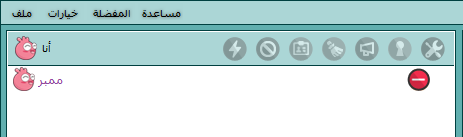
أدمن
الأدمن : لون الاسم أزرق له كامل الصلاحيات كما في الصورة , من مزايا الادمن انه لا يستطيع معرفة رقم الايبي , ولا يفتح لوحة التحكم
كل الصلاحيات المعطاة للأدمن يمكن التحكم بها من الغاء واضافة عن طريق ماستر الغرفة الرئيسي او اي اسم ماستر له صلاحية
لا يستطيع اشراف الأدمن من التحكم باسم مستخدم من نفس رتبته او رتبه اعلى منه
يمكن معرفة الصلاحيات المعطاة للاسم عن طريق صلاحيات العضو
يمكن تغيير كلمة المرور للاسم دون الرجوع للماستر الرئيسي وذلك عن طريق تغيير كلمة المرور
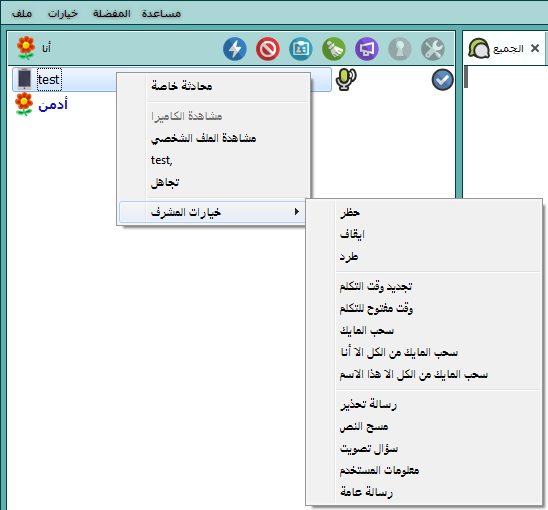
سوبر أدمن
سوبر أدمن : لون الاسم أخضر , له كامل صلاحيات الأدمن ويضاف لها انه يستطيع معرفة رقم الايبي لاي مستخدم ويستطيع فتح لوحة التحكم ومشاهدة سجل خروج الغرفة واعطاء حظر كمبيوتر واي بي والغاء الحظر
كل الصلاحيات المعطاة للسوبر أدمن يمكن التحكم بها من الغاء واضافة عن طريق ماستر الغرفة الرئيسي او اي اسم ماستر له صلاحية
لا يستطيع اشراف السوبر أدمن من التحكم باسم مستخدم من نفس رتبته او رتبه اعلى منه
يمكن معرفة الصلاحيات المعطاة للاسم عن طريق صلاحيات العضو
يمكن تغيير كلمة المرور للاسم دون الرجوع للماستر الرئيسي وذلك عن طريق تغيير كلمة المرور
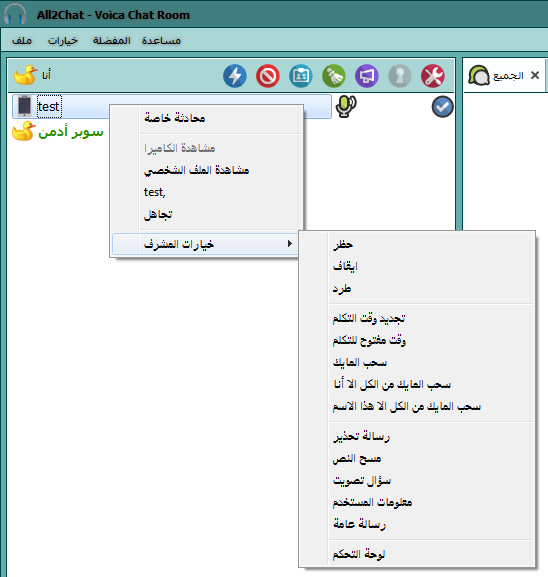
ماستر أحمر
الماستر : لون الاسم أحمر , له كامل صلاحيات السوبر أدمن ويضاف لها انه يستطيع فتح لوحة التحكم والتحكم الكامل بالغرفة ما عدا النسخ الاحتياطي
ماستر الغرفة الاساسي لونه أحمر ويكون باسم MASTER له كامل الصلاحيات بالتحكم بالغرفة بالاضافة إلى ميزة النسخ الاحتياطي وحجب الدول واعطاء الصلاحيات لاسماء الماستر
كل الصلاحيات المعطاة لاسماء الماستر يمكن التحكم بها من الغاء واضافة عن طريق ماستر الغرفة الرئيسي او اي اسم ماستر له صلاحية
لا يستطيع اشراف االماسترمن التحكم باسم مستخدم من نفس رتبته او رتبه اعلى منه أو بالماستر الاساسي
يمكن معرفة الصلاحيات المعطاة للاسم عن طريق صلاحيات العضو
يمكن تغيير كلمة المرور للاسم دون الرجوع للماستر الرئيسي وذلك عن طريق تغيير كلمة المرور
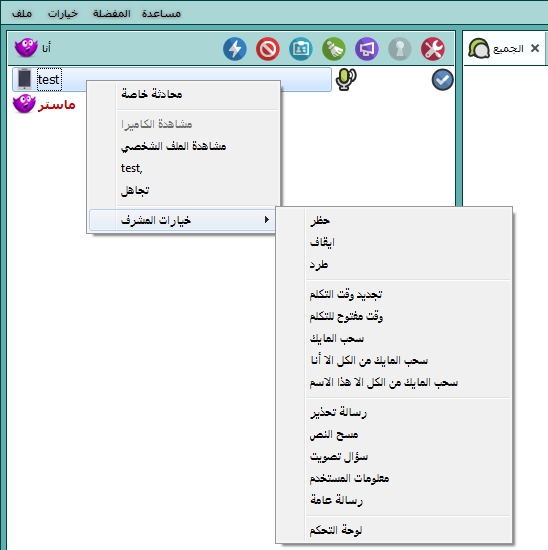
ماستر زهري
ماستر زهري (بنت) : لون الاسم زهري , له كامل صلاحيات السوبر أدمن والماستر الأحمر ويضاف لها انه يستطيع فتح لوحة التحكم والتحكم الكامل بالغرفة ما عدا النسخ الاحتياطي
ماستر الغرفة الاساسي لونه أحمر ويكون باسم MASTER له كامل الصلاحيات بالتحكم بالغرفة بالاضافة إلى ميزة النسخ الاحتياطي وحجب الدول واعطاء الصلاحيات لاسماء الماستر
كل الصلاحيات المعطاة لاسماء الماستر يمكن التحكم بها من الغاء واضافة عن طريق ماستر الغرفة الرئيسي او اي اسم ماستر له صلاحية
لا يستطيع اشراف االماسترمن التحكم باسم مستخدم من نفس رتبته او رتبه اعلى منه أو بالماستر الاساسي
يمكن معرفة الصلاحيات المعطاة للاسم عن طريق صلاحيات العضو
يمكن تغيير كلمة المرور للاسم دون الرجوع للماستر الرئيسي وذلك عن طريق تغيير كلمة المرور
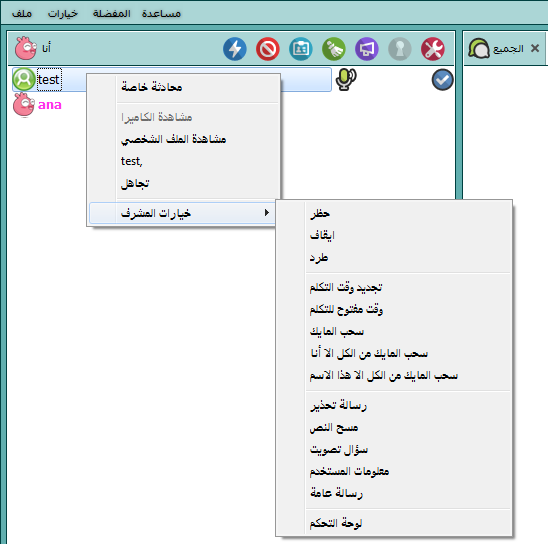
ماستر أساسي
ماستر الغرفة الاساسي لونه أحمر ويكون باسم MASTER له كامل الصلاحيات بالتحكم بالغرفة بالاضافة إلى ميزة النسخ الاحتياطي وحجب الدول واعطاء الصلاحيات لاسماء الماستر ويستعمله مالك الغرفة باعتباره هو التحكم الأعلى بين الأسماء
يمكن عن طريق اسم الماستر الأساسي التحكم بصلاحيات كل الاسماء الأخرى مهما كان نوعها ورتبتها
لا يمكن لاي اسم اشراف آخر التحكم باسم الماستر الاساسي كما لا يمكن اعطاءه حظر او تغيير صلاحياته
يمكن معرفة الصلاحيات المعطاة للاسم عن طريق صلاحيات العضو
كا يمكن تغيير كلمة مرور الماستر الاساسي عن طريق تغيير كلمة المرور للماستر الاساسي
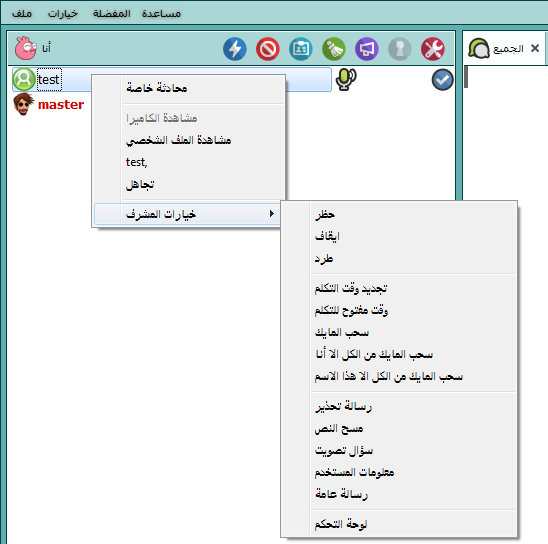
روت ماستر
روت ماستر لون الاسم برتقالي له كامل الصلاحيات بالتحكم بالغرفة ما عدا النسخ الاحتياطي .
يستطيع فتح لوحة تحكم الريسلر ( لوحة الروت ) اللوحة الخارجية والتحكم الكامل بالغرفة
يمتلك كامل التحكم بتغيير اسم الغرفة وعدد الحسابات ( حسب خطة الاشتراك ) واسم مالك الغرفة والايميل
كما يمكن استعادة الافتراضيات وحذف كل حسابات الغرفة من اللوحه الخارجية
بامكانه اعطاء حظر جهاز أو اي بي او قطع الاتصال لأي مستخدم دون الدخول للغرفة
الحظر المعطى عن طريق اسم الروت ان كان من الغرفة او من اللوحة لا يمكن فكه الا عن طريق اسم روت آخر , كما ان الاسماء المحظورة عن طريقه لا يمكن مشاهدتها في لوحة تحكم الغرفة .
يمكن عن طريق اسم الروت التحكم بصلاحيات كل الاسماء الأخرى مهما كان نوعها ورتبتها ما عدا الماستر الاساسي
لا يمكن لاي اسم اشراف آخر التحكم باسم الروت كما لا يمكن اعطاءه حظر او تغيير صلاحياته
يمكن عن طريق لوحة الروت تغيير كلمة مرور الماستر الاساسي وكود الغرفة
عن طريق برنامج لوحة الروت يمكن اضافة اسماء روت أخرى ( حسب خطة الاشتراك) واعطاء الصلاحيه للاسم الجدي بفتح اللوحة او لا مع ميزة قفل الاسم مع الكمبيوتر
تغيير كلمة مرور الروت يتم حصرا عن طريق لوحة تحكم الروت
شرح لوحة التحكم
عام
يحتوي قسم عام او الرئيسية على تفاصيل الاشتراك والمعلومات الاساسية مثل اسم الغرفة المسجل واسم مالك الغرفة وعنوان البريد الالكتروني بالاضافة لعدد الايام المتبقية لتجديد الاشتراك وسعة الغرفة المسموح بها وعدد المتصلين حاليا
بالاضافة يشمل القسم على عدد الحسابات المسموح بها من اسماء ممبر وادمن وسبر ادمن وماستر
يمكن تعديل معلومات هذا القسم عن طريق اسم الروت فقط
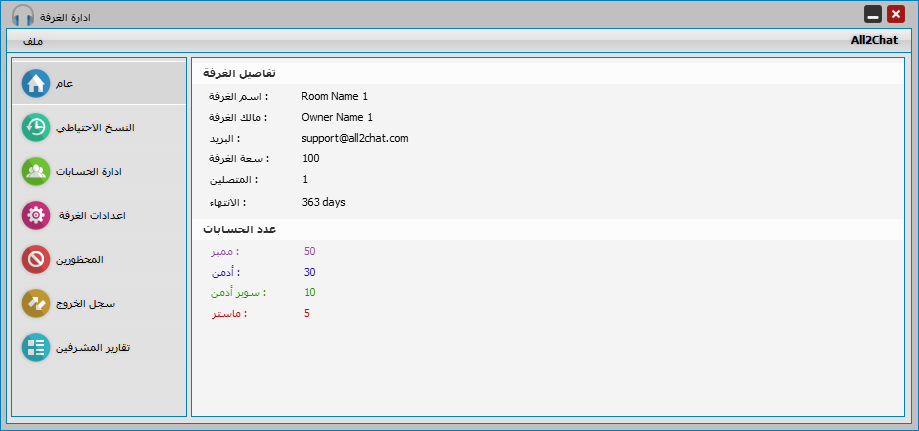
النسخ الاحتياطي
هذا القسم متاح للماستر الاساسي فقط ويمكن عن طريقة اخذ نسخة احتياطية من قاعدة بيانات الغرفة وتشمل :
اعدادات الغرفة بشكل كامل
والاسماء المسجلة بالغرفة بكامل معلوماتها مثل الاسماء و كلمات المرور و صلاحيات الاعضاء ورتبهم
المحظورين كمبيوتر وآي بي بنفس مدة الحظر المطبقة مسبقا
بالاضافة للاسماء التي عليها ايقاف ( ميوت ) بكل انواعه
ويمكن في اي وقت استرجاع النسخة الاحتياطية باختيار النسخه المطلوبة بيوم محدد ثم الضغط على زر استرجاع . لمشاهدة النسخه المسترجعه يجب الخروج والدخول من الغرفة .
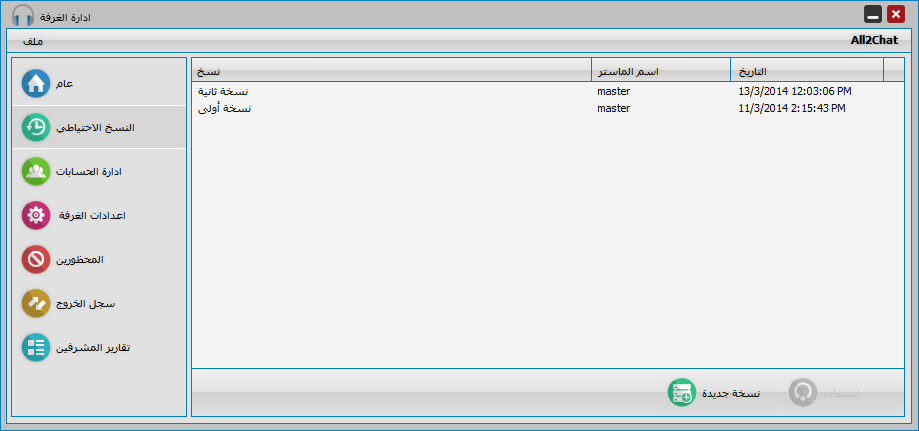
ادارة الحسابات
يمكنك قسم ادارة الحسابات من اضافة وتعديل وتحذف اسماء الاعضاء في الغرفة بالاضافة للتحكم بصلاحيات كل الاسماء
لاضافة اسم جديد اضغط على زر ( اضافة )
اسم المستخدم يجب أن يكون حرفين على الأقل وكلمة المرور يجب ان تكون أربعة أحرف على الاقل
يمكن اضافة الاسم وكلمة المرور بأي لغة ترغب بها ضمن الحروف المسموحه بالاضافة
يمكن اختيار نوع الاسم ( ممبر - ادمن - سوبر ادمن - ماستر )
ثم اختيار الصلاحيات التي ترغب بها لكل اسم
لتعديل صلاحيات او كلمة مرور اسم اضغط على الاسم المطلوب ثم اضغط زر تعديل
لحذف الاسم اضغط على الاسم المطلوب ثم اضغط على زر حذف
يحتوي قسم ادارة الحسابات على نظام الفلترة للاسماء حسب الرتبة مع عدد الاسماء بالاضافة لنظام البحث عن اسم
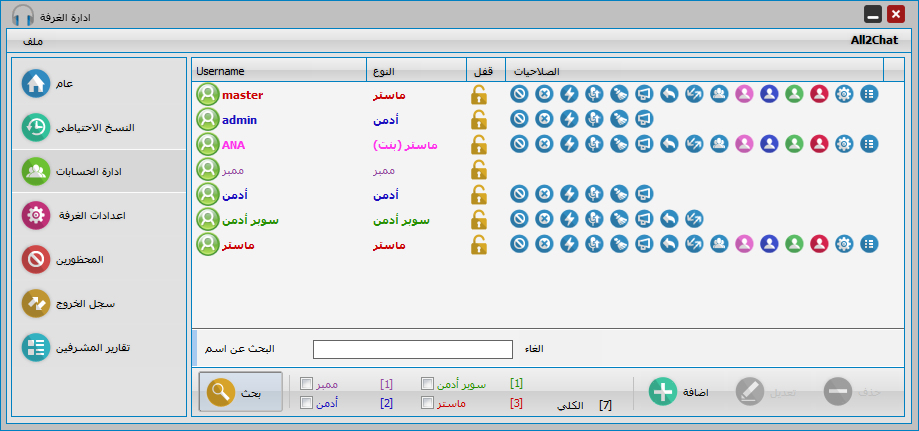
اعدادت الغرفة
هذا القسم متاح للماستر الاساسي ولكل اسم
ماستر له صلاحية تغيير اعدادات الغرفة ويحتوي
على عدة اقسام :
تصميم الغرفة :
يمكن عن طريقه تغيير الوان الغرفة الخمسة (
العنوان - الخلفية - التحديدات - الاطارات -
لون الخط ) و اختيار شكل لون مناسب من الالوان
المحدده مسبقا
كما يمكن اختيار شكل الشات الكتابي قديم وحديث
ويفضل استخدام الحديث لانه نفس الشكل المعمول
به بالجوالات
كما يمكن اضافة وتعديل عنوان الغرفة ورسالة
الترحيب ويوجد فيه قسم للمعاينة
قسم الصوت:
يمكن عن طريقه اختيار خمسة انواع مؤقت لوقت
التحدث : زائر ممبر ادمن سوبر ادمن ماستر
كما يمكن عن طريقه اختيار من يستطيع التحدث :
متاح للجميع او للاعضاء والمشرفين فقط أو
للمشرفين فقط أو الغاء ميزة التحدث عن الجميع
قسم الكاميرا:
يمكن عن طريقه اختيار جودة صورة الكاميرا
كما يمكن اختيار من يستطيع ارسال الكاميرا :
متاح للجميع او للاعضاء والمشرفين فقط أو
للمشرفين فقط أو الغاء ميزة الكاميرا عن
الجميع
قسم السمايلات:
يمكن عن طريقة اختيار مجموعة السمايلات
المناسبة او الغاء الجميع
قسم الرسائل الخاصة :
يمكن عن طريقه اختيار من يستطيع ارسال
رسائل خاصة : متاح للجميع او للاعضاء
والمشرفين فقط أو للمشرفين فقط أو الغاء ميزة
الرسائل الخاصة عن الجميع
قسم الخيارات المتقدمة :
يمكن عن طريقه قفل او فتح الغرفة او بوابة
الدخول
مفتوحة تعني جميع الزوار بامكانهم الاتصال
والدخول للغرفة
الاعضاء والمشرفين تعني ان الغرفه مقفله امام
الزوار ولا يستطيع الدخول للغرفة الا الاعضاء
المسجلين باللوحة
ميزة بوابة الدخول عند تفعيلها لا يستطيع اي
زائر من الدخول للغرفة حتى بموافقة المشرف
عليه كما يمكن اعطاء حظر او طرد لاسم المستخدم
قبل الدخول للغرفة
كما يمكن من قسم الخيارات المتقدمة تفعيل او
الغاء خيارات الامان على جميع اسماء الماستر
حتى لو كان لهم صلاحية مثل اضافة وتعديل اسماء
ماستر والسماح بتغيير الاعدادات
كما يمكن الغاء صور ايقونات الدخول الموجود في
قائمة الاسماء بجانب كل اسم
كما يمكن تفعيل او الغاء عناوين المواقع على
الشات العام
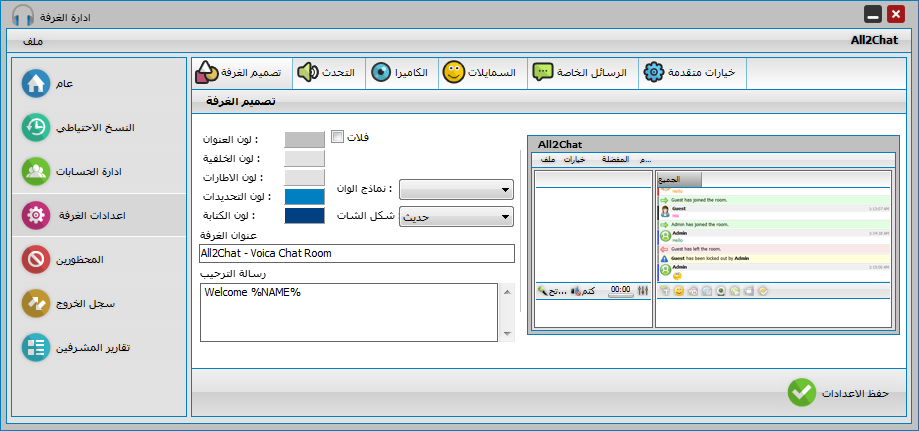
المحظورين
يوجد في هذا القسم اسماء المستخدمين
المحظورين من الدخول للغرفة كما يمكن تعديل
الاسم المحظور من اي بي الى جهاز او العكس بكل
سهولة عن طريق الضغط كل يمين على الاسم
المختار
كما يوجد قسم الدول المحظورة حيث بامكانك حظر
دولة معينة من الدخول للغرفة او حظر كل الدول
والسماح لدولة معينة بالدخول
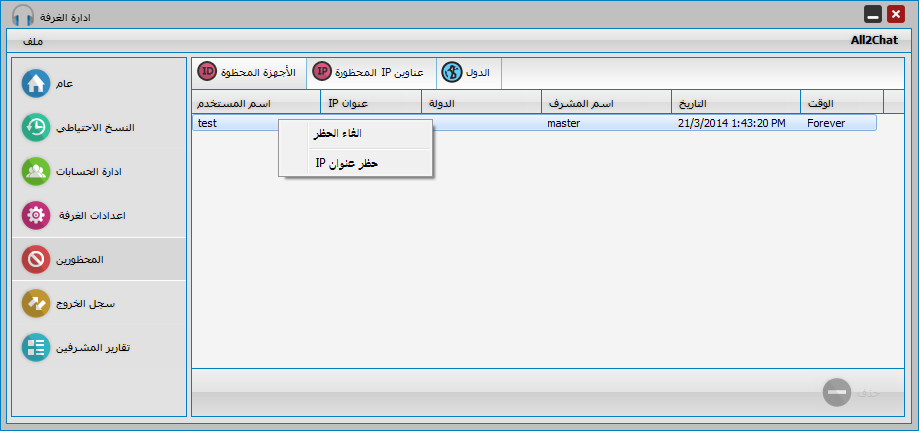
سجل الخروج
يوجد بهذا القسم سجل باسماء كل المستخدمين
الذين خرجو من الغرفة بالاضافة لرقم الايبي
والدولة مع وقت الدخول والخروج والوقت الذي
استخدمه في الغرفة
كا يمكن اعطاء حظر جهاز او حظر اي بي عن طريق
سجل الخروج او نسخ المعلومات عن طريق كلك يمين
على الاسم المختار

تقارير المشرفين
يوجد بهذا القسم تقارير لكل الحركات التي
تتم بلوحة التحكم لكل اسماء المشرفين مع
التاريخ والوقت
مثلا اسم المشرف قام بالغاء الحظر عن المستخدم
مع التاريخ والوقت